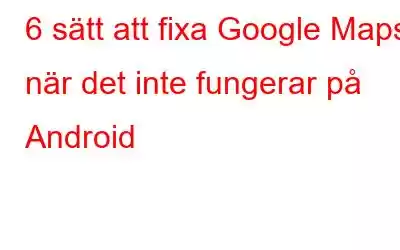Om du är en Android-användare kan jag slå vad om att du måste ha använt Google Maps. Google Maps, bland Googles bäst designade applikationer, är en populär app som används av både Android- och iOS-smarttelefonanvändare över hela världen. Applikationen skapades som ett tillförlitligt verktyg för att ge instruktioner om vilken väg du ska ta oavsett om du kör cykel/bil eller går i ditt område, men den har nu utökats till att erbjuda hjälp inom många andra områden.
Men ibland, på grund av ett antal faktorer, kan vissa fel eller problem uppstå när du använder Google Maps. Så om du undrar "varför fungerar inte Google Maps" på din smartphone, då har du kommit till rätt plats.
Läs också: Hur man ändrar Google Maps Voice (Android och iOS )
Så åtgärdar du att Google Maps inte fungerar på Android-smarttelefoner
Så, om du har några problem med Google Maps, fortsätt bara att läsa så kommer du att hitta lösningen på ditt problem helt klart. Beroende på typen av ditt problem kan du prova de metoder som föreslås nedan för att åtgärda problemet med att Google Maps inte fungerar på Android.
Läs också: Google Maps – Spela musik från YouTube Music när du navigerar (Android )
1. Uppdatera Google Maps-appen
Om den befintliga versionen av Google Maps på din smartphone inte fungerar korrekt kan en uppdatering reparera eventuella problem som orsakats av defekter i den senaste uppdateringen och kan åtgärda eventuella prestandaproblem. Om du fortfarande använder en föråldrad version av appen kan du tänka på att uppdatera den.
- Hitta Google Maps på din smartphone och tryck länge på den.
- Välj nu Alternativet "Appinfo" när popup-menyn visas.
- Klicka här på alternativet "Avancerat".
- Klicka nu på "Appinformation."
- På följande sida hittar du ett "Uppdatera"-alternativ om appen inte har uppdaterats nyligen. Tryck på den för att uppdatera din applikation.
2. Rensa appcache och data
Att rensa appcachen ändrar inte användarinställningarna. Men om du tar bort appdata raderas offlinekartorna som sparades i Google Maps. Men för att åtgärda Google Maps-fel är detta ett steg som du måste ta.
- Hitta Google Maps på din smartphone och tryck länge på den.
- Välj nu Alternativet "Appinfo" när popup-menyn visas
- Här hittar du alternativet "Lagring och cache". Klicka på den.
- På följande sida klicka på "Rensa cache" och � �Clear Storage” alternativen i enlighet därmed.
Läs också: Google Maps VS Apple Maps: Vilken kartapp är bäst för dig
3. Aktivera Hög plats Hög noggrannhet
Det här problemet uppstår ofta när det finns ett problem med exaktheten på din plats. Så för att fixa detta följ stegen nedan:
- Öppna "Inställningar" på din smartphone och hitta och tryck på "Plats."
- Klicka nu på "Avancerat" alternativ.
- Välj nu "Googles platsnoggrannhet" och se till att reglaget för "Förbättra platsnoggrannheten" är på.
4. Inaktivera alternativet Endast Wi-Fi
Men alternativet med endast Wi-Fi är ett utmärkt sätt att minska dataanvändningen, det hindrar appen från att fungera när du är utanför dess räckvidd. När du aktiverar den här inställningen samlar Google Maps in ny data tills du är länkad till ett Wi-Fi-nätverk. Om du använder mobildata kommer ingenting att uppdateras. För att åtgärda problemet med att Google Maps inte fungerar på din Android-enhet, inaktivera helt enkelt det här alternativet.
- Öppna "Google Maps" och tryck på din profilbild i det övre vänstra hörnet.
- Klicka nu på alternativet "Inställningar" och stäng av alternativet "endast Wi-Fi" i det.
Läs också: Hur man använder Google Maps med flera destinationer i en enda Resa?
5. Kontrollera internetanslutningen
En långsam internethastighet kan göra att problemet fortsätter eftersom Google Maps behöver en stark internetanslutning för att fungera korrekt. Om du använder "mobildata", överväg att inaktivera den och sedan återaktivera den efter att ha flyttat till en plats med bra nätverkstäckning eller en stabil nätverksanslutning.
Du bör använda Wi-Fi snarare än mobildata om det finns en Wi-Fi-hotspot i närheten. Du kan också använda "Flygläge" om du har problem med internet. Svep nedåt från toppen för att öppna området "Genvägspanel". Tryck sedan på "Flygplansläge" för att slå på den och vänta sedan i 1-2 minuter innan du stänger av den genom att trycka på den igen.
6. Google Maps Go
Om du inser att någon av de ovannämnda lösningarna löser problemet kan det vara bra att prova ett alternativ. "Google Maps Go", en kompakt responsiv lättare variant av den klassiska Google Maps-appen, är ett val. Att byta till Google Maps Go är ett bra alternativ, särskilt om din enhet är gammal eller långsam.
Hämta den härifrån.
Läs också: Google Maps AR: Google Är bokstavligen vid varje rörelse strong>
Att avsluta detta
Så, det här är några av lösningarna du kan prova om du upptäcker att Google Maps inte fungerar på Android-smarttelefoner. Jag kan säga att de metoder som nämns ovan borde hjälpa dig att lösa problemet. Och om du vet några andra sätt att lösa problemet, låt oss veta det i kommentarerna nedan. Och glöm inte att följa oss på Facebook, Instagram och YouTube.
Läs: 0